
facebookのミュート機能は友達の投稿をフィードやストーリーズで非表示にできる機能のことです。
facebookに登録すると、リアルな知り合いから、友達の輪が広がっていきます。
facebookで友達になると、ストレスに感じる投稿があったとしても、友達登録を外したり、ブロックしてしまっては、リアルな人間関係に影響しかねません。
そんな時に役に立つのがミュートです。
当記事では、ミュートと、ミュートと一緒に使いたい便利な機能(スヌーズ&親しい友達リストの作成)をご紹介します。
スマホ・PC・アプリ共通の表示及び操作が多いので、異なる場合のみ、ご紹介します。
※本記事のスクリーンショットや公式ヘルプページ情報は、2019年3月時点のものです。今後のアップデートにより、画面が異なる可能性があります。
1. facebookのミュートとは
facebookで友達をフォローしたまま、投稿やストーリーズをタイムライン上で非表示(ミュート)にできる機能です。
Twitterやインスタのミュートと同じ機能です。
Twitterやインスタは、フォローを外さず投稿だけを非表示にする「ミュート」機能がついています。
一方で、facebookには「ミュート」という名前の機能はありません。Twitterのミュートと同じ役割を持つのが「フォローをやめる」(アンフォロー)という設定です。
facebookでは、その友人のアカウントのフォローをやめれば、友人関係はそのままに、タイムラインの投稿を非表示にすることができます。
2. facebookの「友達になる」と「フォローする」の違い
facebookには「友達」と「フォロー」があります。
「友達」はお互いに友達登録して、ニュースフィードにお互いの投稿が流れるようにすることです。
facebookで友達申請して「友達」になると、自動的に相手を「フォロー」するようになります。
フォローをやめることで、友達のまま、友達の投稿だけがニュースフィードに流れてこなくなるという仕組みです。
「フォローする」とは、例えば著名人や、好きな商品のFacebookページなど、あなたのニュースフィードに一方的に相手ユーザーの投稿が流れてくる状態です。
3. facebookのミュートのメリット2つ
3-1. 相手に通知されない
facebookをミュートしても相手に通知されることはありません。
3-2. 簡単に解除できる
ミュートの解除(アンフォロー)は簡単にできます。
解除後に、もう一度フォローしても、ミュート同様、相手には通知されません。
4. facebookのミュートの設定方法は2通り
ミュートの設定方法は2通りあります。
4-1. 友達の投稿(ニュースフィード)からの設定
この操作はスマホ・PC・アプリ共通です。
- ホーム画面で、投稿記事の右側にある「・・・」アイコンをタップします。
- 「(友達のユーザーネーム)のフォローをやめる」をタップします。
表示されない場合は「もっと見る」をタップしてください。
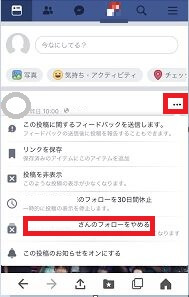
これで友達の投稿をミュートにできます。
4-2. 友達のプロフィールページからの設定
友達のプロフィール画面の表示方法はスマホ・PC・アプリ共にAとBの2つのやり方があります。
お好きなやり方で進めてください。
【スマホの場合】
A. ホーム画面の「友達リクエスト」アイコン(赤い枠)をタップしたら

「友達」アイコン(赤い枠)をタップして、非表示にしたい友達の写真をタップしてください。

B. ホーム画面の「三」アイコンをタップしたら、自分のユーザーネームをタップします。
自分のプロフィール画面を表示されたら「友達」項目で非表示にしたい友達の写真をタップしてください。
【PCの場合】
A. ホーム画面の左側「友達一覧」から非表示にしたい友達の写真をクリックします。
B. ホーム画面の、自分のユーザーネームをクリックすると、自分のプロフィール画面の「友達」一覧が表示されるので、非表示にしたい友達の写真をクリックしてください。
【アプリの場合】
A. ホーム画面の「三」アイコンをタップ後、「友達リクエスト」アイコン(赤い枠)をタップしたら、

「友達」アイコン(赤い枠)をタップして、非表示にしたい友達の写真をタップしてください。

B. ホーム画面の「三」アイコンをタップ後、自分のユーザーネームをタップします。
自分のプロフィール画面が表示されたら、「友達」項目で非表示にしたい友達の写真をタップしてください。
それでは、友達のプロフィール画面から非表示にする方法をご説明します。
- 4-2でご紹介した、いずれかの方法でミュートしたい友達のプロフィールページに行きます。
メニュー上部に「フォロー中」(※)と表示されています。
※友達登録をすると自動的にフォロー中になります。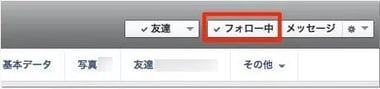
- 「フォロー中」のボタンをタップして「フォローする」に切り替わればOKです。
5. ミュートを解除する方法は2通りある
フォローを外した(アンフォローした)友達をもう一度フォローする方法は2通りあります。
5-1. 友達のプロフィール画面から解除する
4-2のように、ミュートを解除したい友達のプロフィール画面を表示させましょう。
ミュート中(アンフォロー中)の友達は、「フォローする」というボタンが表示されています。
このボタンをクリックして、表示が「フォロー中」に変われば、ミュートは解除されて、ふたたびニュースフィードに、その人の投稿が流れてくるようになります。
操作方法はスマホ、PC、アプリ共通です。
5-2. ホーム画面から解除する
【スマホの場合】
- facebookのスマホサイトでは、右上「三」アイコンから設定画面に移動します。
- 「三」アイコンの場所がスマホとアプリで異なります。(※)
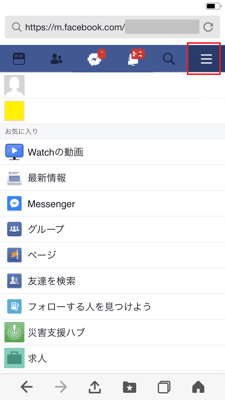
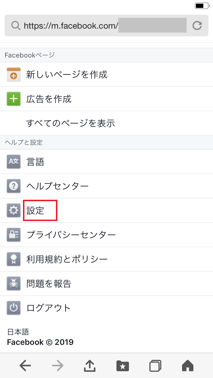
- 「ニュースフィードの設定」をタップし、「フォローをやめた人を再度フォロー」をタッ
プします。
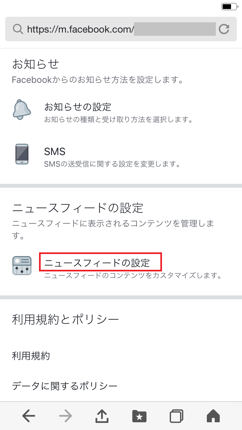
【PCの場合】
- ホーム画面の左側にある「友達一覧」アイコンをクリックします。
- 中央の「友達」項目の「すべての友達を見る」をクリックします。
- 友達のプロフィール画面を表示して「フォローする」と書かれたプルダウンメニューをクリックして「フォロー中」に変更します。
【アプリの場合】
- 右下の「三」アイコンをタップして「設定とプライバシー」項目に進みます。
- 「設定とプライバシー」項目の下に「設定」があります。
- 下の図のように、「設定」画面で、「ニュースフィードの設定」をタップしてください。
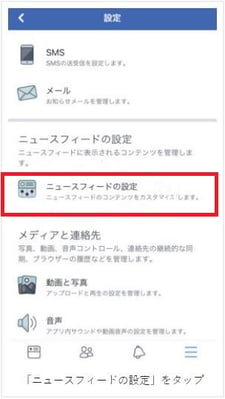
- 次に「フォローをやめた人を再度フォロー」をタップします。
- 今までフォローをやめた人の一覧から、もう一度フォローしたい人のアイコンをタップす
ればOKです。
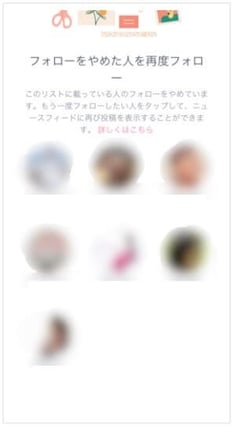
6. ミュート以外の方法:スヌーズ
6-1. スヌーズ(snooze)とは
「スヌーズ」ボタンは、ニュースフィードで、個人、facebookページ、またはグループからの投稿(コンテンツ)を30日間ミュートする機能です。
スマホ・アプリ・PC共通です。
6-2. スヌーズの設定方法
スマホ(iPhone・Android)・PC・アプリで操作が共通なので、スマホ(iPhone)でご説明します。
①投稿の右上にある「…」をタップし、②プルダウンメニューから[○○のフォローを30日間休止]をタップします。
これで、そのユーザーからの投稿は、30日間ニュースフィードに表示されなくなります。
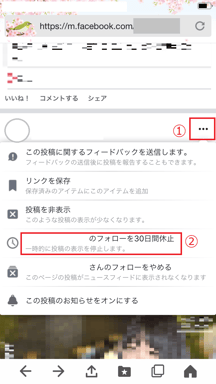
スヌーズ中に、また表示したいときには、友達のページに移動して、「スヌーズ」をタップします。

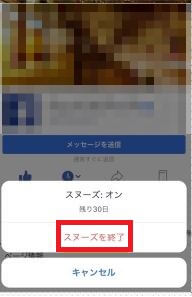
ミュートする期間が終わる直前には、facebookでミュートが終わることが通知され、ミュートを継続するかどうか再度判断することができます。
なお、30日間のミュートをしたことは相手には通知されません。
スヌーズをオンにしていても、メッセージのやり取りはできます。また、相手のページに移動すれば投稿を見ることができます。
7. facebookメッセンジャー
facebookメッセンジャーもミュートにできます。
7-1. facebookメッセンジャーとは
facebookメッセンジャーはfacebookのメッセージアプリです。
2014年に、facebookアプリからメッセージの機能が削除され、新たにメッセンジャーのアプリをインストールすることが求められました。
メッセンジャーとfacebookは切り離されたアプリになっているため、facebookを開かなくても、メッセンジャーのみの起動でメッセージを確認することができます。
iPhoneはApple Storeから、AndroidはGoogle Playから、facebookのメッセンジャーをダウンロードしてください。
7-2. 全ての通知をミュートにする
全ての通知をミュートにしておくと、会議中などに便利です。
操作方法をご説明します。
- アプリをインストールしてログインしてください。
- facebookのメッセンジャーのチャット画面を表示します。
- 一番右のタブから①、②の順に「お知らせ&サウンド」という項目をタップします。
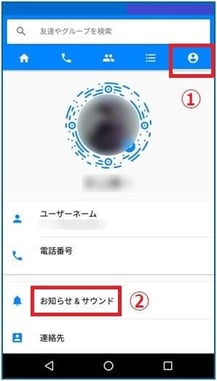
- 「お知らせ&サウンド」のページ内では、サウンドやバイブレーションなど各項目の動作をオン・オフができます。
一番上のトグルをタップしてオフにすると、お知らせをどれだけの期間ミュートするのか聞かれますので、選んで「OK」をタップしてミュートにします。
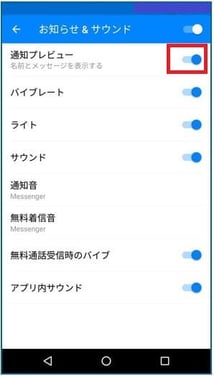
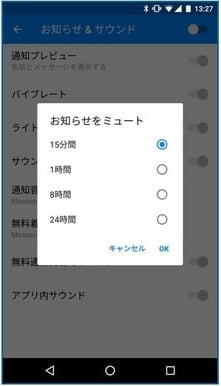
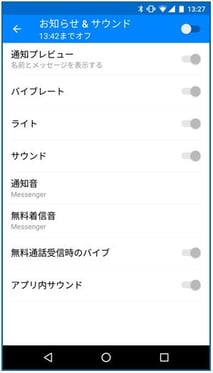
7-3. 個別の会話をミュートにする
メッセンジャーは個別の会話をミュートにすることもできます。右上の「i」をタップするとスレッドの詳細が表示されます。
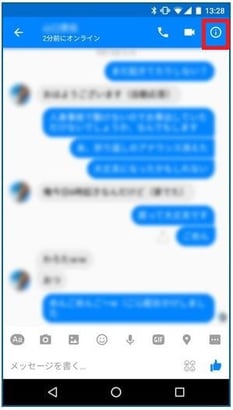
「お知らせ」の項目をタップすると、先程と同じく、ミュート期間の選択画面が出るので、選んで「OK」をタップすれば通知をミュートにできます。
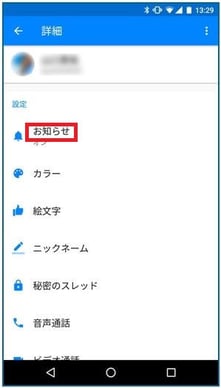
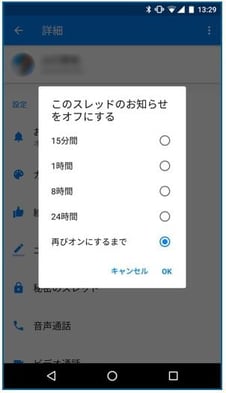
8. ミュート以外の方法:親しい友達の投稿だけ表示する
親しい友達リストを作成して、通知するように設定すると、親しい友達の投稿を見逃すことがありません。
親しい友達の投稿(アクティビティ)だけ、通知を受け取るには、「親しい友達リストの作成」と、「通知を受信(オン)にする」、という2段階の設定が必要です。
8-1. 親しい友達リストを作成する
「親しい友達リスト」の作成方法は2つあります。
【友達を個別に選ぶ】
スマホ、PC、アプリで表示や操作が少し異なります。順番にご説明します。
A. スマホの場合
1. 友達のプロフィール画面を表示します。やり方は4-2をご覧ください。
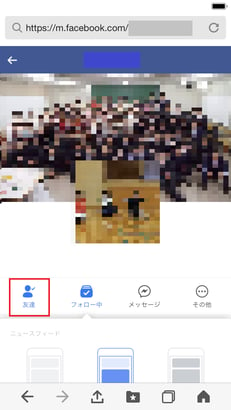
2. 「友達」をタップしたら、②「友達リストを編集する」をタップします。
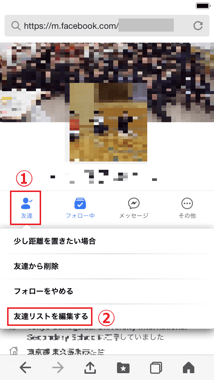
4. 「親しい友達」をタップし、チェックを入れたら、②「完了」をタップします。
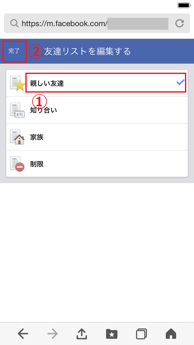
B. アプリの場合
最後の「完了」アイコンの場所が右側にあります。それ以外はスマホと同じです。
C. PCの場合
「親しい友達リスト」に登録したい人のプロフィール画面を開きます。やり方は4-2をご覧ください。
「友達」アイコンのプルダウンメニューをクリックして②「親しい友達」をクリックすればOKです。
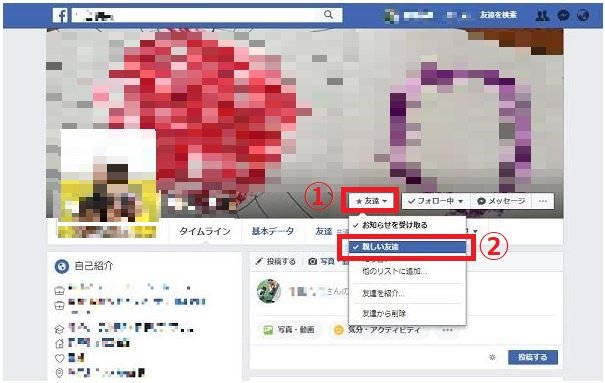
「親しい友達」になると、PCでは友達の前に「★」が表示されます。
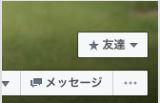
【友達をまとめて選ぶ】
このやり方はPCしかできません。ご注意ください。
- ホーム画面の左側にある「友達一覧」をクリックします。
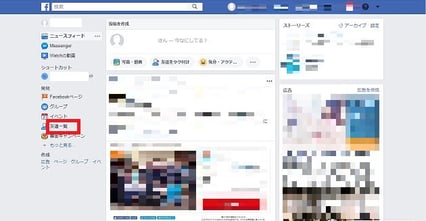
- ページ中央の、「親しい友達を追加」と書かれたところをクリックします。
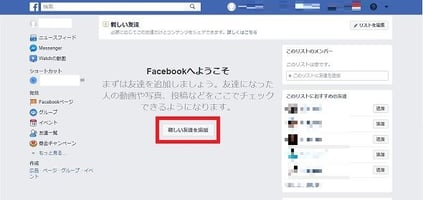
- すると、「親しい友達を編集」項目が表示されます。
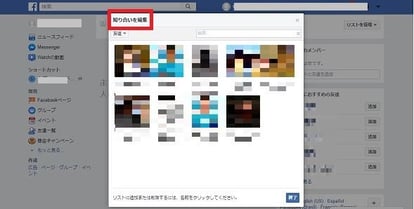
- この中から「親しい友達」リストに入れたいメンバーをクリックしたら、「完了」をクリックします。
リスト作成後もメンバーの追加や削除が行えます。
8-2. 通知音を設定する
次に通知を受け取る設定を行います。
スマホ、アプリ、PCに分けてご説明します。
【スマホの場合】
- facebookの画面右上にある「三」 をクリックします。
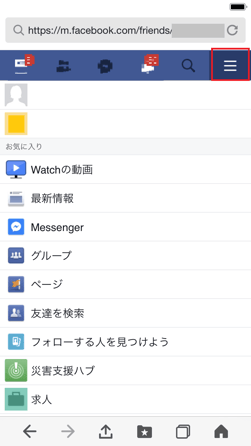
- 下までスクロールして「設定」をタップします。
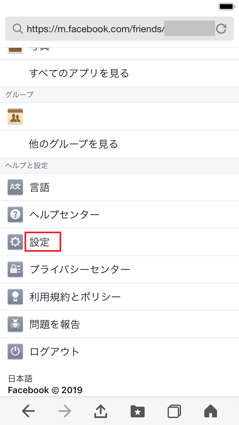
- 「お知らせ」の下にある、「お知らせの設定」項目をタップします。
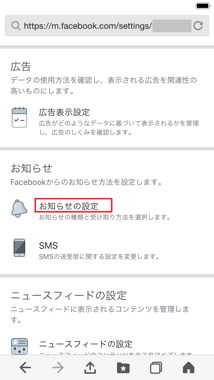
- 「親しい友達のアクティビティ」をタップします。
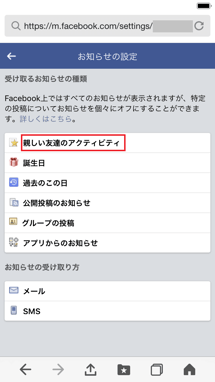
これで、親しい友達のアクティビティ(投稿)を自動で通知(=オンに)します。
【アプリの場合】
- 画面の一番下にある、「三」アイコンをタップして、「設定」画面から「設定」をタップします。
- 「お知らせ」項目の「お知らせの設定」をタップします。
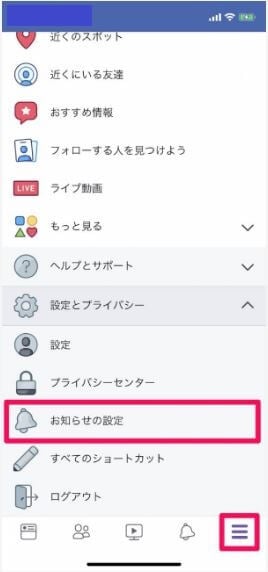
- 「お知らせの設定」画面で「友達のアップデート」をタップしてください。
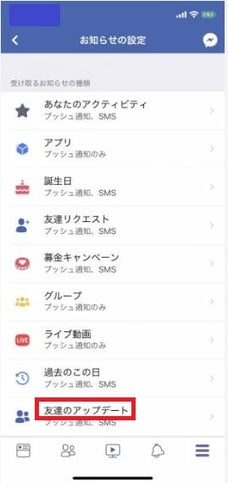
- 下までスクロールすると「お知らせの受け取り方法」があります。
- 次の画面で「プッシュ」をタップすると「プッシュ通知」画面が表示されます。
- 「プッシュ通知をオンにする」をタップすると、「Facebook」画面が表示されます。
- 「通知」をタップして、「通知」画面でトグルをタップします。
- トグルがカラーで表示されればOKです。
【PCの場合】
- facebookサイトの、ホーム画面右上にある「▼」 をクリックし、「設定」を選択しま
す。
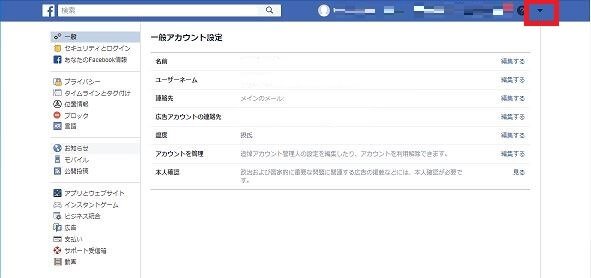
- 左側の「お知らせ」をクリックします。
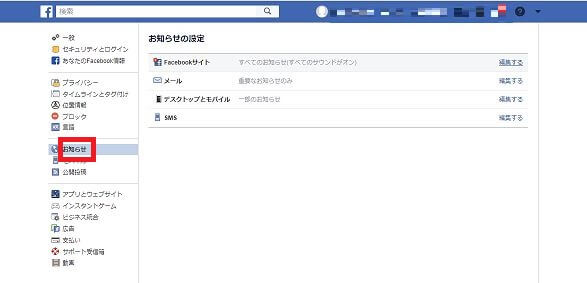
- 中央の 「お知らせの設定」項目の下にある、「Facebookサイト」の「編集する」をクリ
ックします。
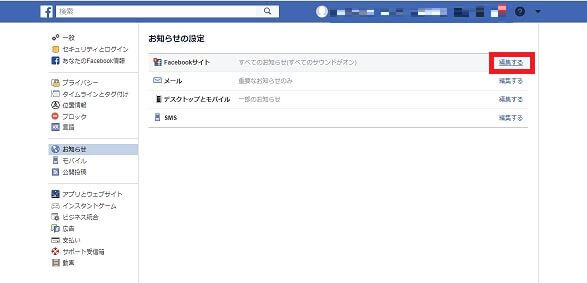
- 下の方を見ると、「親しい友達のアクティビティ」とあります。横のプルダウンメニューで、「Facebookサイト」を選択すると通知が「オン」になり、親しい友達の投稿を受信
できます。
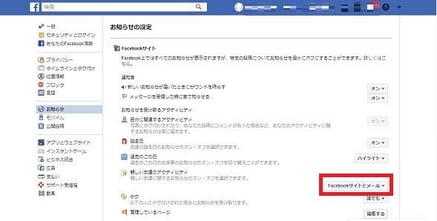
これで、「親しい友達リスト」に設定された友達の投稿が通知されます。
まとめ
facebookのミュートは、友達関係を維持したままで、相手や、他の友達に気づかれずに、投稿(ストーリーズ)を非表示にできる機能です。友達になると、自動的に相手をフォローしますが、フォローを外す(アンフォローする)ことで投稿を非表示にできます。
スヌーズは30日間、特定の友達の投稿を非表示にすることができます。30日間の期限が切れる前にfacebookが教えてくれます。
スヌーズは非表示と同じで、相手に通知されることはありません。
また、親しい友達リストを作成すれば、特定の友達の投稿を見落とす心配がなくなるでしょう。
親しい友達リストは個人アカウントだけでなく、企業アカウント(facebookページ)も対象です。
facebookは、リアルな人間関係に基づいたSNSなので、気軽にブロックをしたり、削除することはできません。
フォローを外すことは、ニュースフィードの情報を整理するうえで非常に有効です。
当記事を活用して、快適にfacebookを利用していただけましたら幸いです。